Thay đổi giao diện Zalo trên máy tính là cách thức giúp ứng dụng Zalo có một giao diện đẹp và trở nên phong cách hơn. Tuy nhiên, hiện tại Zalo PC chưa có chức năng đổi giao diện. Nếu bạn đã nhàm chán với màu mặc định của app và bạn muốn đổi giao diện thành màu đen thì đừng lo. Bài viết sau đây của CNV Loyalty sẽ hướng dẫn bạn thực hiện.
Cách thay đổi giao diện zalo trên máy tính thành màu đen cực kỳ đơn giản
Để thay đổi giao diện Zalo trên máy tính thành chế độ màu đen thì cần phải thông qua ứng dụng thứ 3 đó là Dark Mode Zalo PC. Đây không phải là một ứng dụng thay thế Zalo, mà chỉ là một công cụ hỗ trợ để tạo ra giao diện chế độ tối cho Zalo trên máy tính. Để sử dụng công cụ này, bạn cần đảm bảo rằng Zalo PC của bạn đã được cập nhật lên phiên bản mới nhất.
Dark Mode Zalo PC giúp bạn tận hưởng trải nghiệm sử dụng Zalo với giao diện màu đen hoặc các màu khác, mang lại cảm giác thoải mái khi làm việc trong điều kiện ánh sáng thấp. Lưu ý rằng việc cài đặt công cụ này không làm thay đổi ứng dụng chính, chỉ làm thay đổi giao diện tạm thời trên máy tính của bạn để tạo ra trải nghiệm sử dụng tối ưu hơn.
Bật Zalo chế độ tối trên PC, laptop
Trước tiên, bạn hãy tải Zalo về máy tính và sau đó thực hiện các thao tác sau đây:
Bước 1: Tải ứng dụng Zalo chế độ tối tại đây và giải nén file với mật khẩu là 113.
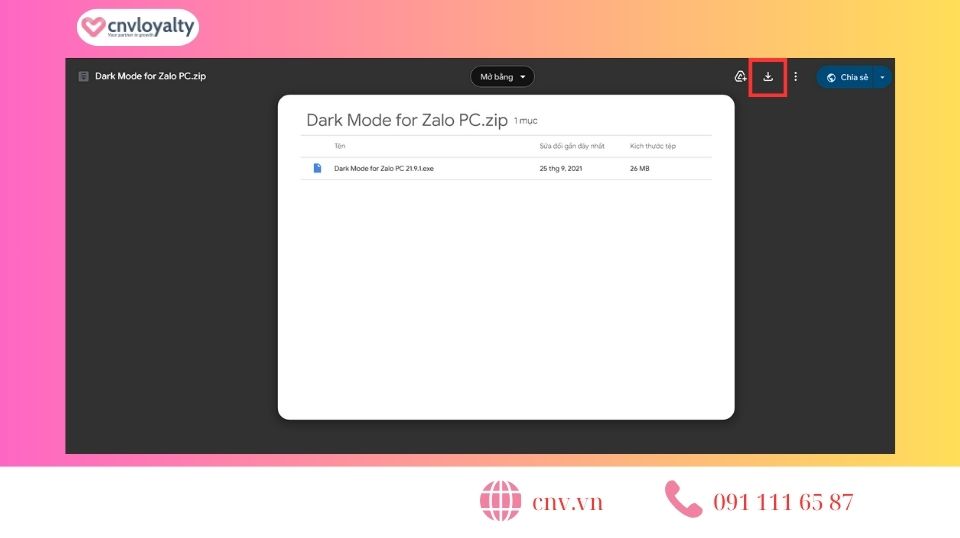
Bước 2: Sau khi giải nén, hãy nhấn vào file exe để khởi chạy công cụ.
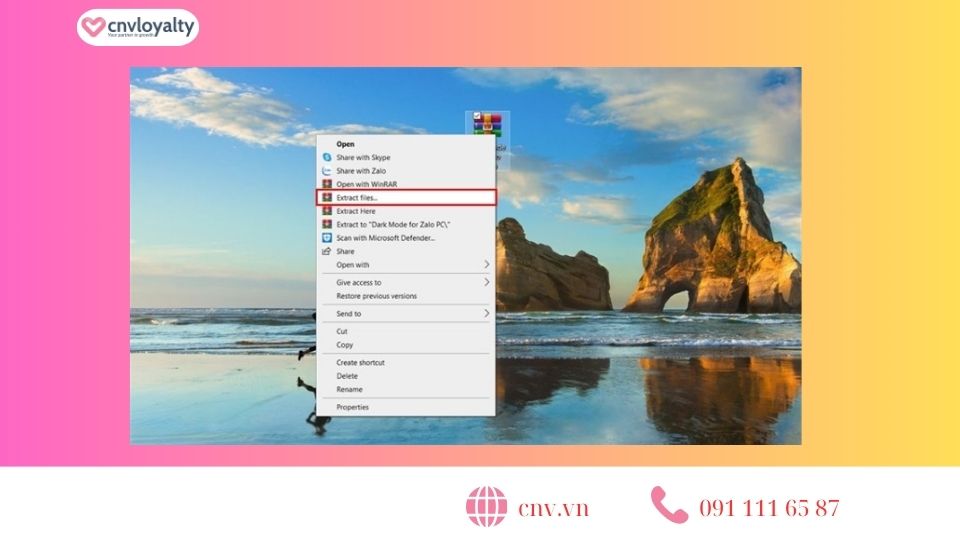
Bước 3: Đến đây, giao diện của công cụ sẽ hiển thị, bạn chỉ cần 1 cú click vào Dark Mode là thành công.
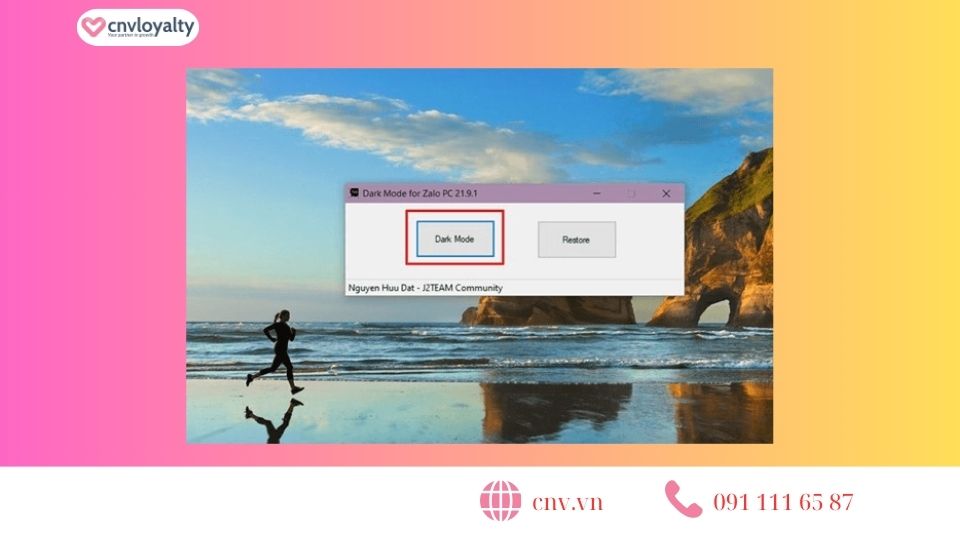
Tắt Zalo chế độ tối trên PC, laptop
Nếu bạn muốn thay đổi giao diện Zalo trên máy tính về mặc định thì hãy mở công cụ Dark Mode lên và click vào “Restore”, lúc này sẽ hiện thông báo “Trở lại tài nguyên ban đầu của Zalo” thì bạn cần khởi động lại ứng dụng Zalo. Như vậy, bạn đã tắt được Zalo chế độ tối một cách dễ như ăn kẹo rồi.
Tính năng tuyệt vời trên phiên bản cập nhật của Zalo Darkmode
Công cụ Dark Mode không chỉ có tính năng thay đổi giao diện Zalo trên máy tính, mà còn có thêm những tính năng mới được cập nhật sau đây:
- Cập nhật thêm nhiều màu sắc và giảm được tình trạng thiếu màu ở phiên bản cũ.
- Tự động thu nhỏ taskbar sau khi khởi động.
- Giảm độ tương phản của màu trắng xuống để tránh hại mắt người dùng.
- Có thêm tính năng chặn Seen và chặn thông báo trạng thái đang nhập tin nhắn.
Lợi ích thay đổi giao diện màu Zalo trên máy tính là gì?
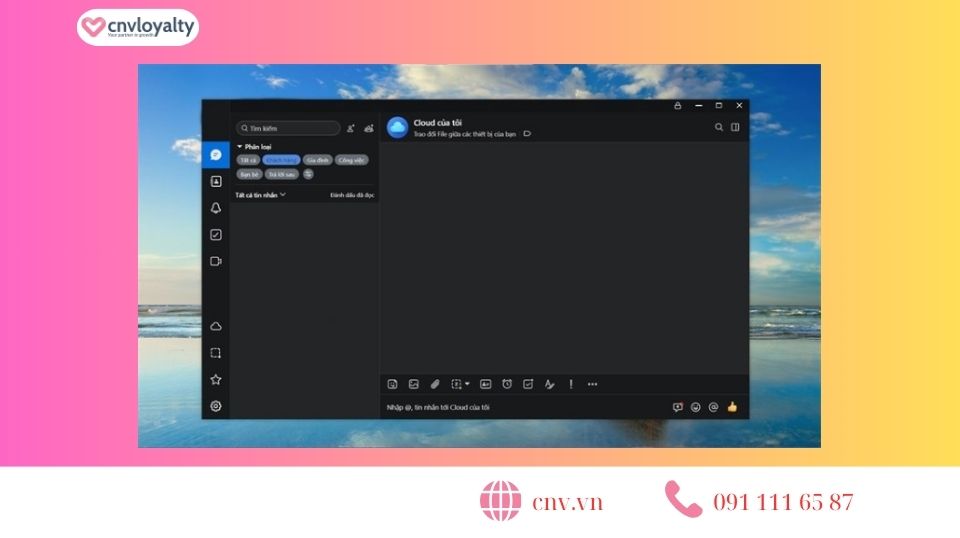
Chế độ Dark mode không chỉ mang lại trải nghiệm giao diện mới lạ mà còn thu hút sự quan tâm của nhiều người dùng. Việc sử dụng giao diện đen không chỉ tạo cảm giác êm dịu mà còn giảm chói mắt khi làm việc trên màn hình máy tính trong thời gian dài. Điều này đặc biệt hữu ích cho những người làm việc trong điều kiện ánh sáng thấp và giúp bảo vệ mắt khỏi tác động ánh sáng xanh gây hại.
Việc đổi giao diện Zalo trên máy tính sang chế độ màu đen khi sử dụng, không chỉ làm giảm lượng ánh sáng xanh từ màn hình mà còn hỗ trợ trong việc duy trì chu kỳ sinh học tự nhiên của cơ thể, đặc biệt là khi sử dụng máy tính vào buổi tối.
Đối với những người thường xuyên làm việc vào buổi tối, việc chuyển đổi sang chế độ màu đen không chỉ mang lại trải nghiệm thẩm mỹ mà còn hỗ trợ sức khỏe của họ thông qua sự hiểu biết về ảnh hưởng của ánh sáng màu xanh. Điều này giúp cân bằng giữa công việc và sức khỏe, tạo ra một môi trường làm việc trực tuyến tích cực hơn cho người dùng.
Những câu hỏi liên quan
Không, vì việc thay đổi giao diện Zalo màu đen trên máy tính không ảnh hưởng đến giao diện trên điện thoại của bạn và ngược lại. Giao diện trên máy tính và điện thoại thường được quản lý độc lập, nên khi bạn thay đổi giao diện trên một thiết bị, thiết bị khác không chịu ảnh hưởng từ thay đổi đó.
Có, khi bạn xóa ứng dụng Zalo trên máy tính thì giao diện màu đen cũng sẽ mất. Vì màu giao diện Zalo trên máy tính là được thay đổi bởi phần mềm thứ 3.
Nhưng đừng quá lo lắng, sau khi tải lại ứng dụng Zalo PC thì bạn có thể mở công cụ Dark Mode để kích hoạt lại giao diện màu đen cho Zalo.
Không, cập nhật ứng dụng Zalo PC khác với xóa ở chỗ, khi bạn xóa thì toàn bộ data lưu trữ trên máy tính sẽ mất hết đồng nghĩa với việc sẽ xóa luôn dữ liệu màu của Dark Mode, còn cập nhật sẽ không xóa những dữ liệu cũ mà vẫn giữ nguyên.
Hy vọng bài viết này của CNV Loyalty sẽ giúp bạn thực hiện được thủ thuật Zalo thay đổi giao diện Zalo trên máy tính. Bạn cũng có thể tham khảo thêm mẹo Ẩn tin nhắn Zalo và Cách chặn Zalo cực hay mà có thể bạn sẽ thích. Với các bước hướng dẫn trên mọi người ai cũng có thể thay đổi giao diện Zalo được một cách dễ dàng. Hãy đón đọc và theo dõi tiếp những bài viết khác nhé!








































